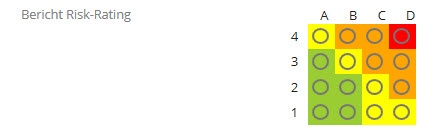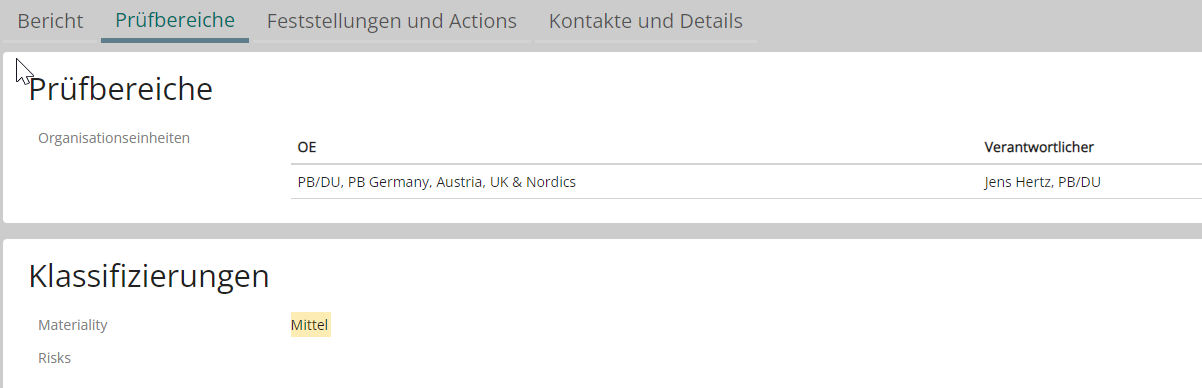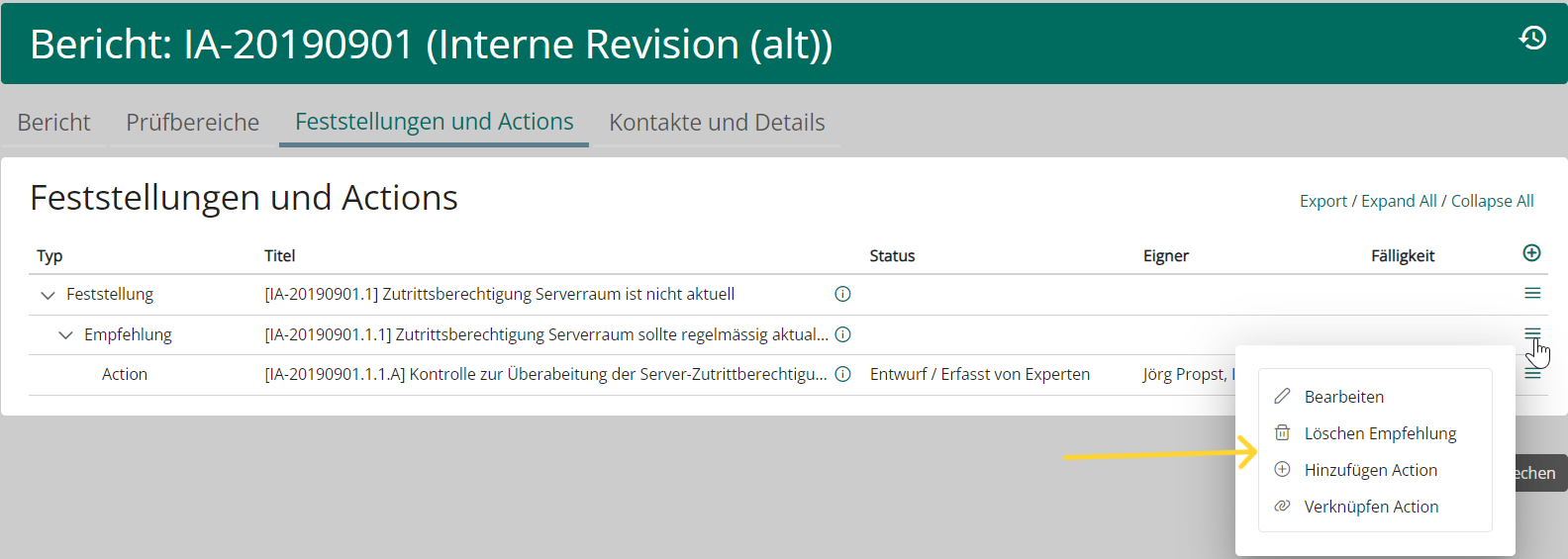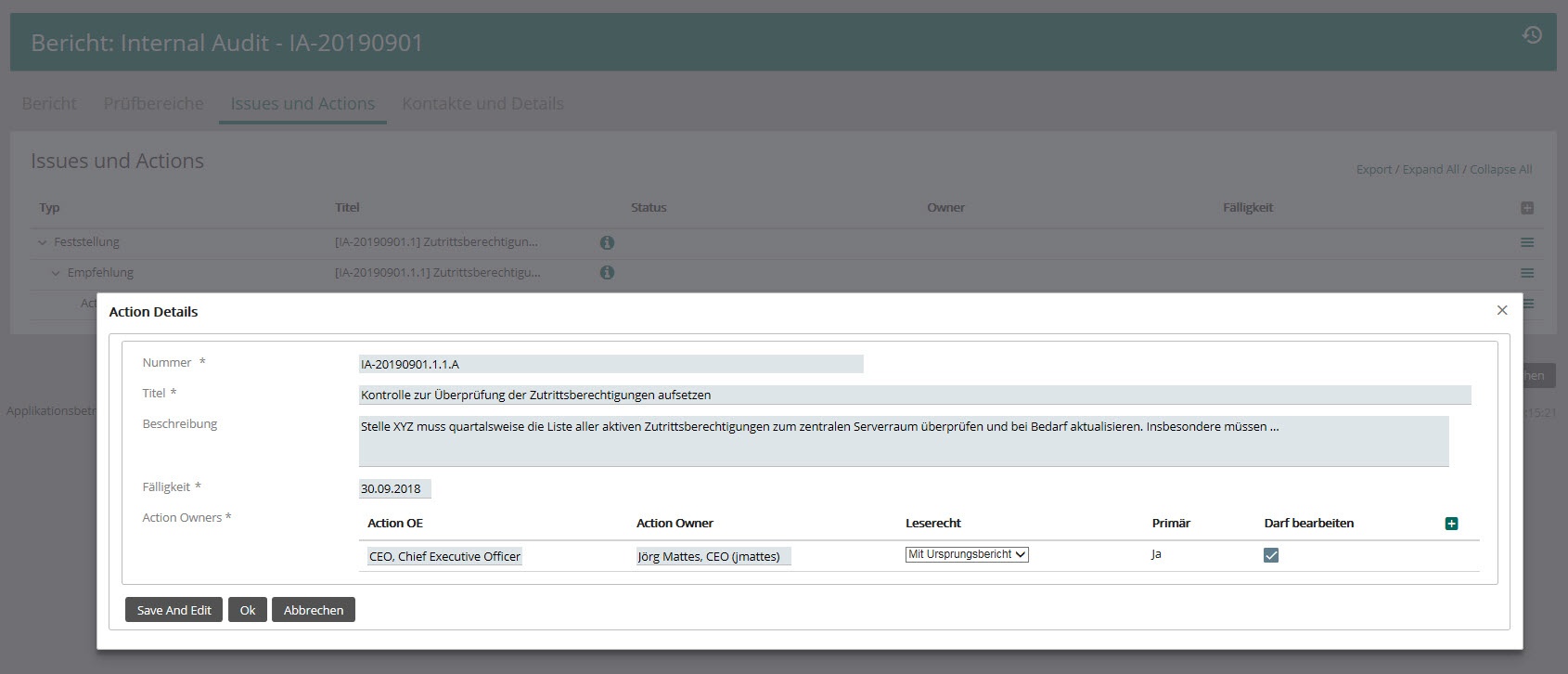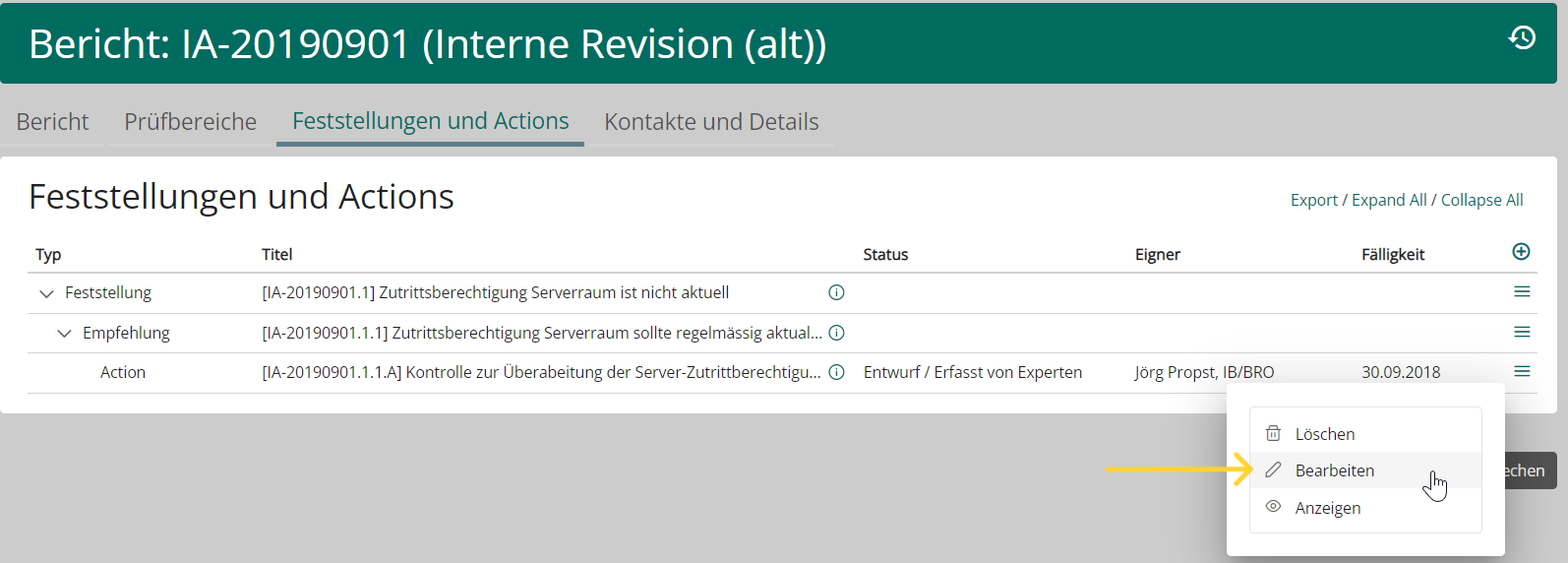Nur Action Experten haben das Recht, Berichte zu erstellen. Sie erreichen die zentrale Berichtübersicht via "IA - Issues & Actions → Berichte". Dort wird via Plus-Button direkt ein neuer Bericht erstellt. Falls mehrere Actiontypen konfiguriert sind, muss zunächst gewählt werden, welchen Actiontyp der neue Bericht haben soll (zur Auswahl stehen nur Actiontypen, bei denen das Feld "Mit Bericht" aktiviert ist) und in welcher OE er angesiedelt sein soll. Danach wird ein Screen angezeigt, der vier Tabs besteht, auf die im folgenden eingegangen werden soll:
Tab Bericht
Hier werden die allgemeinen Berichtfelder dargestellt. Die Felder auf diesem Tab unterscheiden sich kaum von den Felder auf dem Action-Screen (beschrieben unter Erstellen einer Standalone-Action). Es gibt jedoch drei zusätzliche Arten von Felder:
- Erstellungsdatum und Berichtszeitraum
- Risk-Rating des Berichts. Im Actiontyp ist per Default ein Risk-Rating als Dropdown konfiguriert:
Es gibt aber auch die Möglichkeit, im Actiontyp ein Risk-Rating als Matrix zu konfigurieren. In diesem Fall wird das Risk-Rating folgendermassen dargestellt:
Für die Bedeutung der beiden Achsen ist eine firmeninterne Definition zu finden, zum Beispiel kann die x-Achse (A-B) als Compliance-Note aufgefasst werden, und die y-Achse (1-4) als Materialität.
- Verteilerliste und zusätzliche Leseberechtigungen.
In der Verteilerliste kann definiert werden, wer über die Aktivierung des Berichts automatisch informiert werden soll. Es ist möglich eine Default-Verteilerliste im Actionstyp zu hinterlegen.
Um einem Benutzer das Leserecht auf einen einzelnen Bericht zu überlassen, ohne ihm/ihr eine explizite Rolle zu vergeben, können zudem zusätzliche Leseberechtigungen vergeben werden.
Tab Prüfbereiche
Hier werden die im Actiontyp konfigurierten Zusatzfelder für Prüfbereiche und Klassifizierungen angezeigt, z.B.:
Tab Feststellungen und Actions
Hier können (je nach Struktur des Actiontyps) Feststellungen, Empfehlungen und Actions erfasst werden. Wenn Sie gerade einen neuen Bericht erstellt haben, ist dieser Tab noch leer. Fügen Sie, je nach Actiontyp, das erste Strukturelement (z.B. Empfehlung) via Plus-Icon hinzu:
Das Editieren eines Elements oder Hinzufügen weiterer Elemente geschieht über das Menü-Symbol , nachfolgend ein Beispiel (bitte beachten, dass je nach Berechtigung nicht alle Funktionen zur Verfügung stehen):
Wird der Eintrag "Hinzufügen Action" ausgewählt, so erscheint das folgende Panel, in dem die grundlegenden Felder der Action ausgefüllt werden können.
Sobald eine Action auf der Datenbank gespeichert ist, kann via Menü-Symbol → Bearbeiten die Action in einem eigenen Screen, in dem weitere Actionfelder zur Verfügung stehen, bearbeitet werden.
Tab Kontakte und Details
Im Tab «Kontakte und Details» sind vom System generierte Emails zu diesem Bericht und (konfigurationsabhängig) Kontaktinformationen ersichtlich.